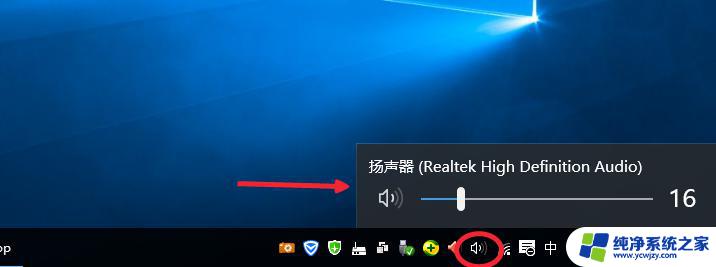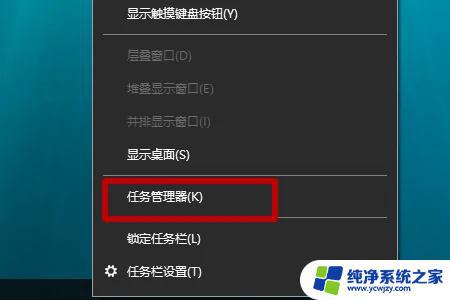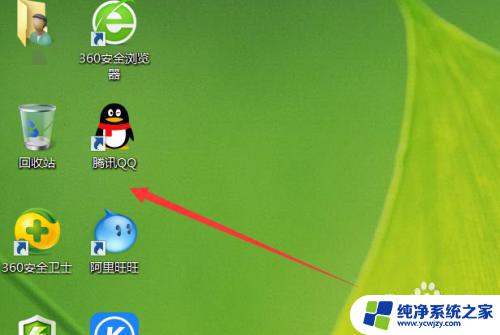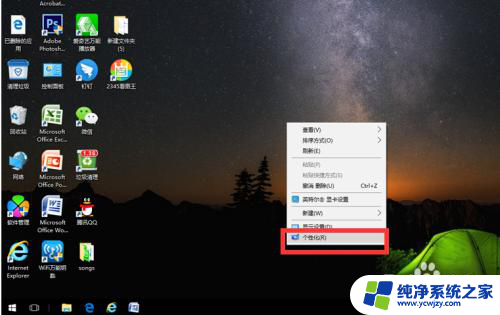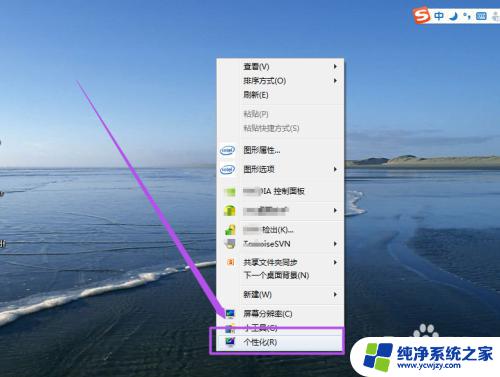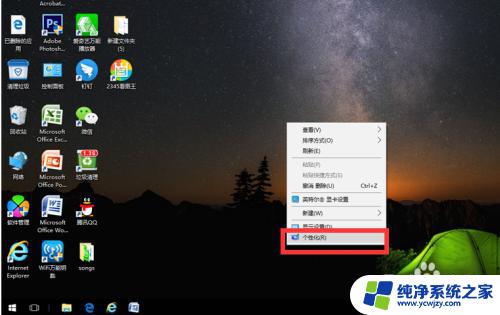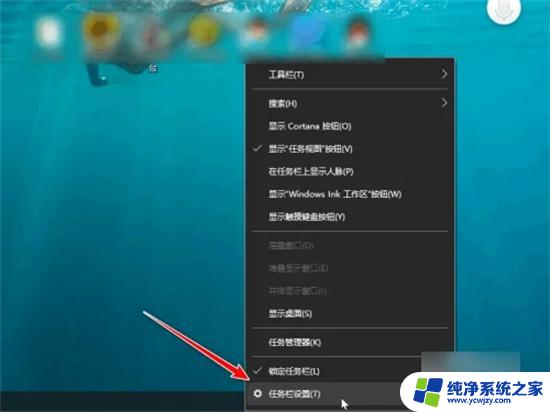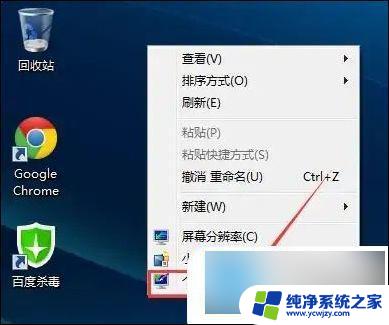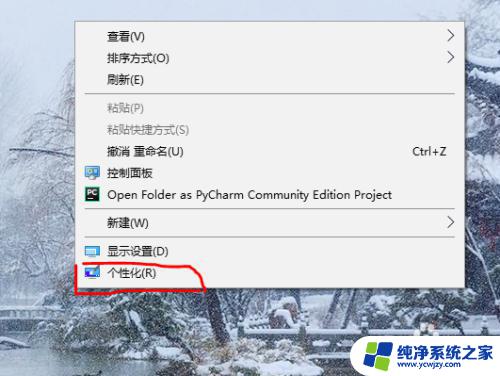电脑屏幕图标都不见了 电脑桌面图标全部丢失了怎么办
更新时间:2023-10-19 12:50:21作者:yang
电脑屏幕图标都不见了,当我们打开电脑,却发现屏幕上的图标全部消失,桌面上的图标也不见了,这无疑会让我们感到困惑和焦虑,毕竟图标是我们平时使用电脑时的快捷方式,如果它们不见了,我们可能会迷失在繁琐的操作中。当电脑屏幕图标和桌面图标全部丢失时,我们应该如何解决这个问题呢?下面我将为大家介绍几种可能的解决方法。
操作方法:
1.方法一:首先看下你的桌面是否还有任务栏,如果还有,应该只是图标被设置为不显示了。
单击鼠标右键,如图所示。点击【排列图标】,发现【显示桌面图标】前面的勾没有了,
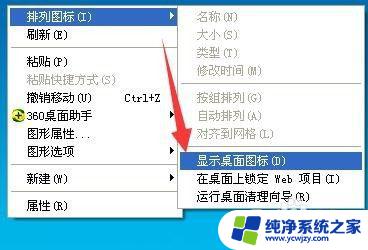
2.点击一下打上勾,桌面图标就会出现了。
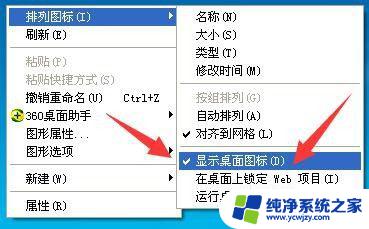
3.方法二:如果你的桌面没有任务栏的话,打开任务管理器。(同时按下“Ctrl+Alt+Esc”键即可打开)

4.点击【文件】,然后点击【运行新任务】。
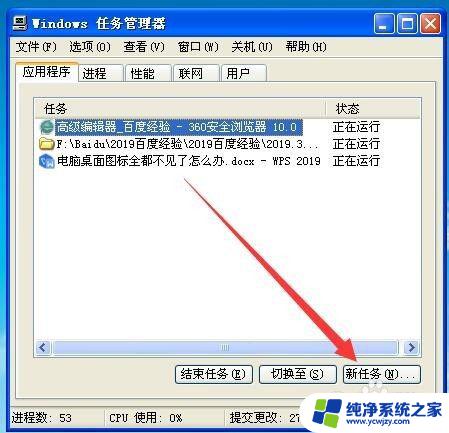
5.在出现的对话框中输入“explorer”,点击【确定】。稍等一下就会出现桌面图标了。
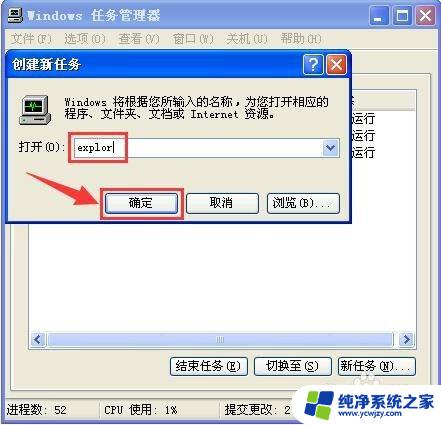
6.总结。
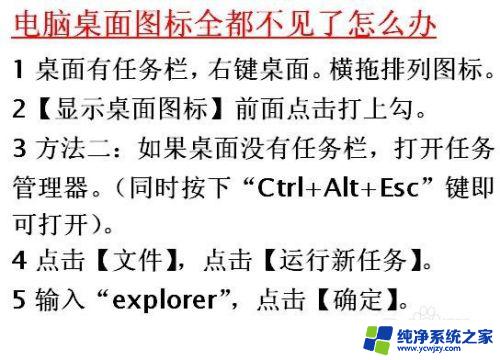
以上就是屏幕上所有图标都不见了的全部内容,如果你也遇到了同样的情况,可以参照小编的方法来处理。希望能对大家有所帮助!